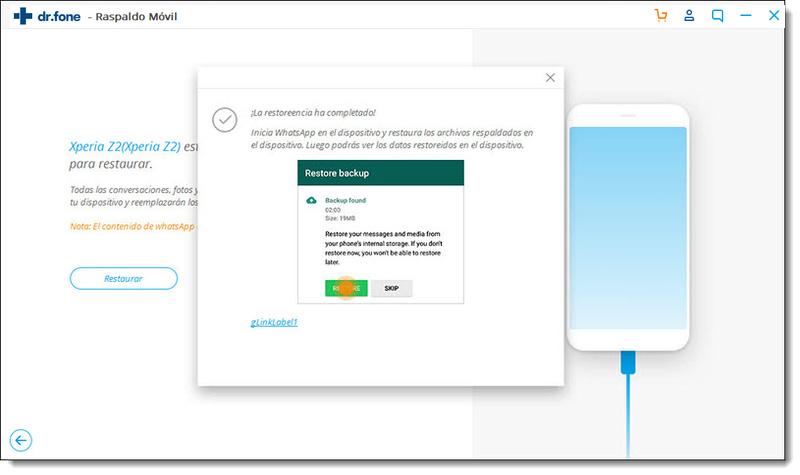Encuentra aquí las guías más completas de Dr.Fone para solucionar fácilmente los problemas de tus dispositivo iOS o Android. Descárgalo y pruébalo tanto en Mac como en Windows.
- Parte 1. Transferir Mensajes de WhatsApp de iOS a Dispositivos iOS/Android
- Parte 2. Respaldar Mensajes de WhatsApp de iOS
- Parte 3. Restaurar Respaldo de WhatsApp a Dispositivos iOS
- Parte 4. Restaurar Respaldo de WhatsApp a Dispositivos Android
Dr.Fone ahora permite respaldar y restaurar datos de WhatsApp en dispositivos iOS o transferir datos de WhatsApp de dispositivo iOS a dispositivo iOS o dispositivo Android. Los usuarios pueden respaldar mensajes de WhatsApp de iPhone y archivos adjuntos de mensajes de WhatsApp, exportarlos al ordenador y restaurar el respaldo en el dispositivo.
Después de ejecutar Dr.Fone toolkit en tu ordenador, selecciona "Respaldo y Restauración " en la lista de herramientas. Luego conecta tu iPhone/iPad al ordenador.
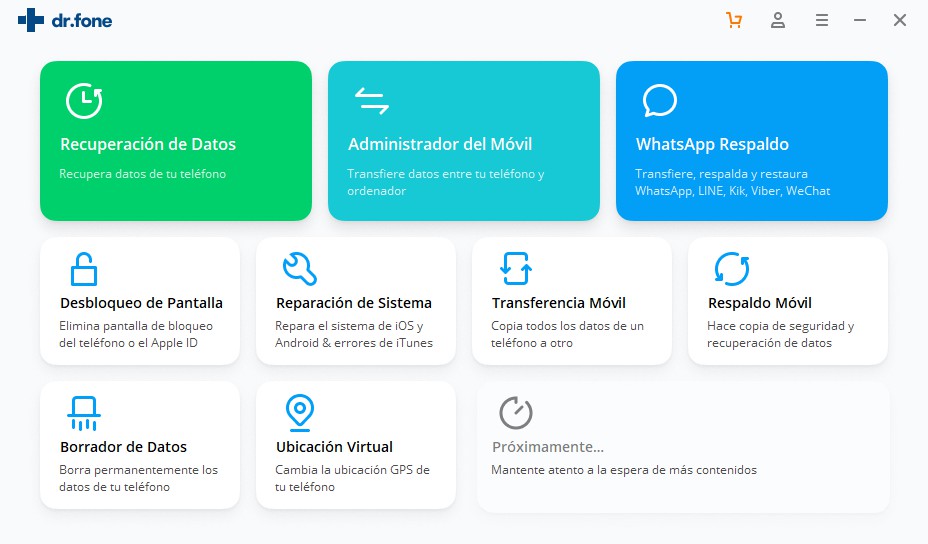
Luego, ve a la pestaña de Respaldo y Restauración de WhatsApp y veamos cómo usar las funciones una por una.

Parte 1. Transferir Mensajes de WhatsApp de iOS a Dispositivos iOS/Android
Paso 1. Conecta tus dispositivos al ordenador
Para transferir mensajes de WhatsApp de dispositivos iOS a otro dispositivo iOS o dispositivos Android, puedes elegir "Transferir mensajes de WhatsApp". Luego conecta tus dispositivos iOS o dispositivo Android al ordenador. Cuando el programa los detecte, verás la siguiente ventana.
Aquí vamos a ver cómo transferir mensajes de WhatsApp de un iPhone a un teléfono Android.
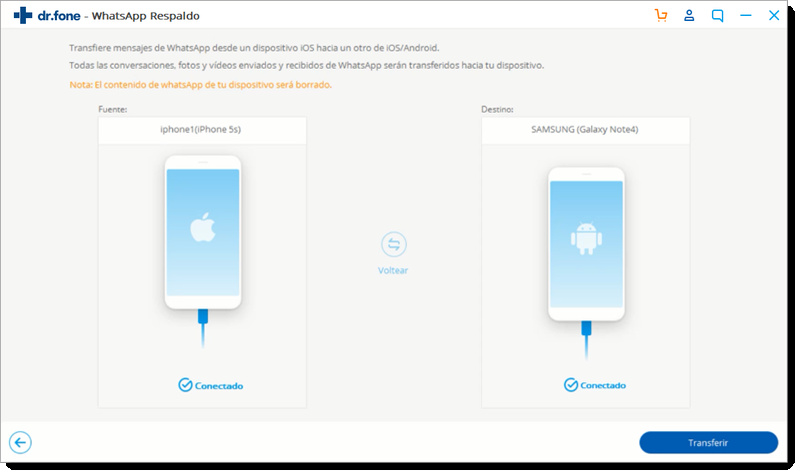
Paso 2. Empieza a transferir mensajes de WhatsApp
Ahora, haz clic en "Transferir" para empezar la transferencia de mensajes de WhatsApp. Puesto que la transferencia borrará los mensajes existentes de WhatsApp del dispositivo de destino, necesitas hacer clic en "Aceptar" para confirmar esta acción, si aún quieres proceder.
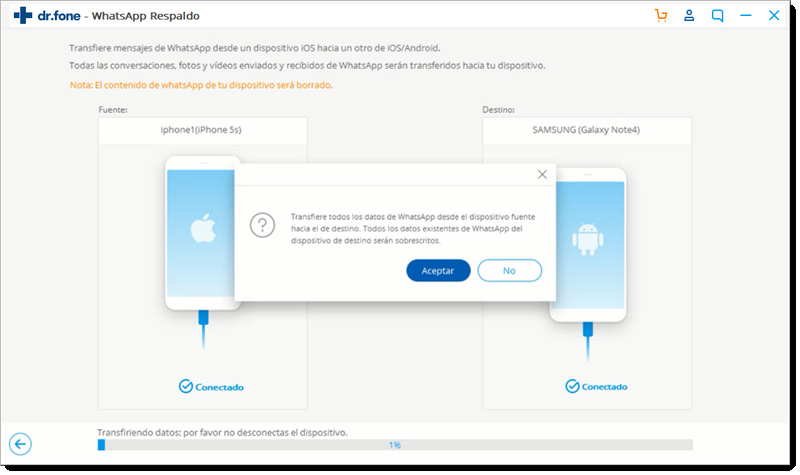
Entonces el proceso de transferencia realmente empieza.
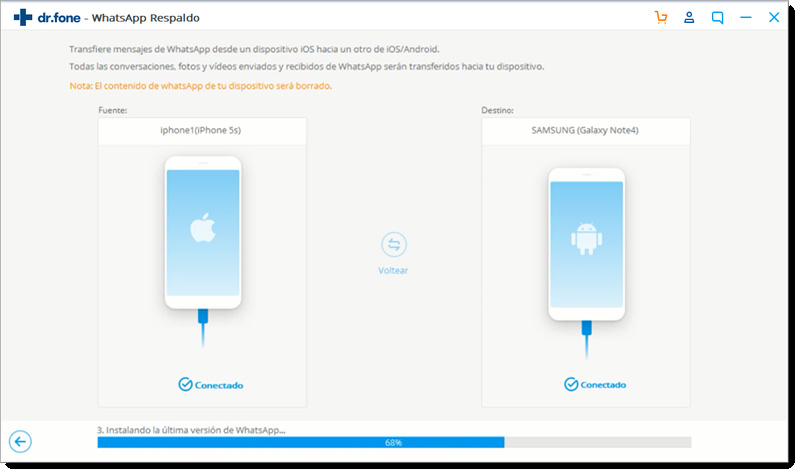
Paso 3. Espera hasta que la transferencia de mensajes de WhatsApp se termine
Durante la transferencia, no necesitas hacer nada. Sólo mantén tus dispositivos bien conectados y espera hasta el final. Cuando veas la siguiente ventana, puedes desconectar tu dispositivo y ver los datos transferidos en tu dispositivo.
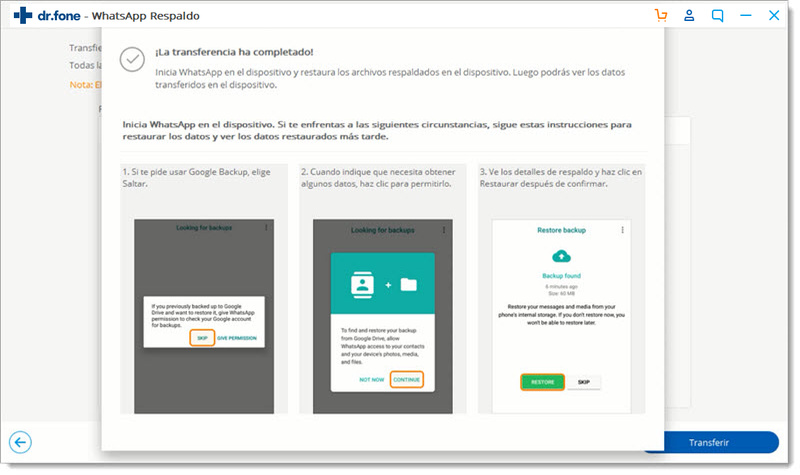
Parte 2. Respaldar Mensajes de WhatsApp de iOS
Paso 1. Conecta tu iPhone/iPad
Para respaldar tus mensajes de WhatsApp de dispositivos iOS a tu ordenador, necesitas elegir "Respaldar mensajes de WhatsApp". Conecta tu iPhone o iPad al ordenador. Luego verás la siguiente ventana del programa.
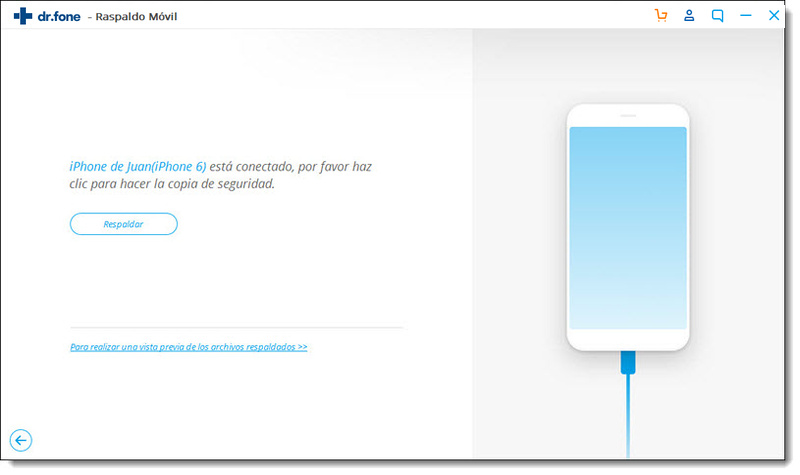
Paso 2. Empieza a respaldar mensajes de WhatsApp
Cuando tu dispositivo sea reconocido, puedes hacer clic en "Respaldar" para comenzar el proceso.
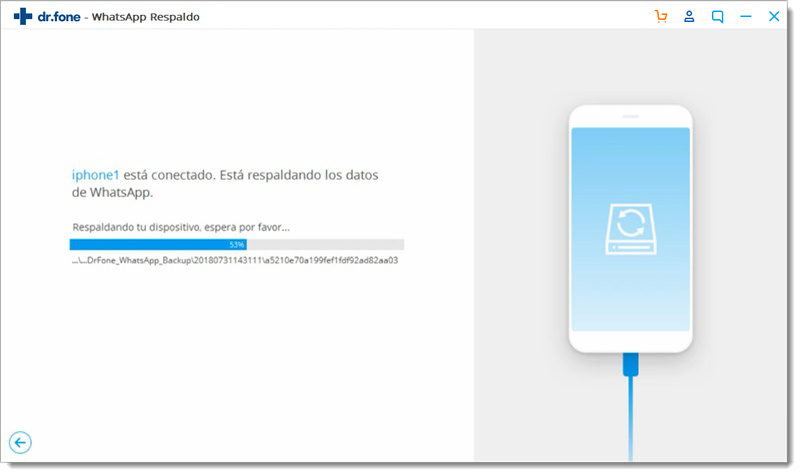
Cuando el respaldo comience, puedes sentarte y esperar. El programa terminará el proceso automáticamente. Cuando se te diga que el respaldo ha terminado, verás la siguiente ventana. Aquí puedes hacer clic en "Ver" para revisar el archivo de respaldo que quieras.
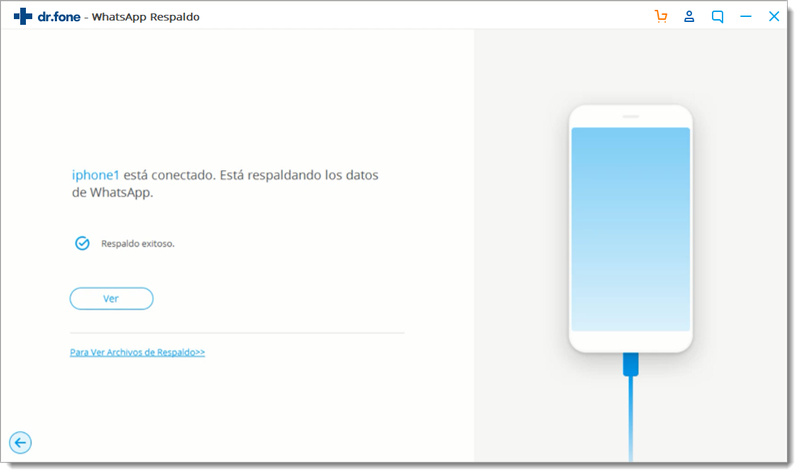
Paso 3. Ver los archivos de respaldo y exportar datos selectivamente
Elige el archivo de respaldo que quieres ver, si hay más de un archivo de respaldo en la lista.
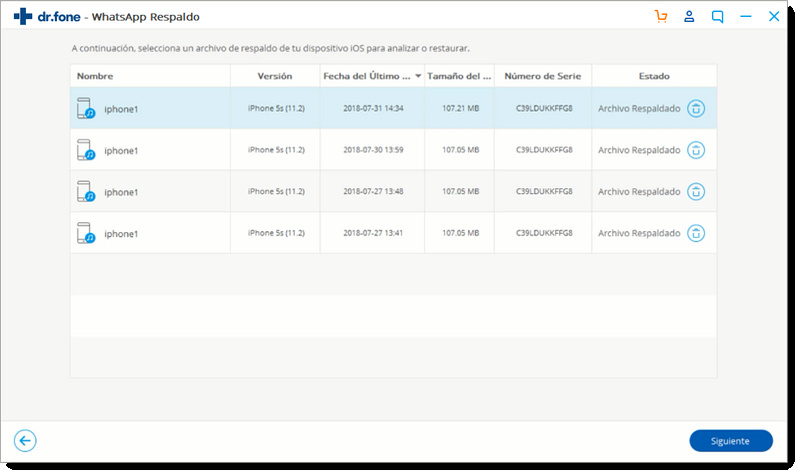
Luego verás todos los detalles. Elige cualquier elemento que quieras exportar a tu ordenador o restaurar en tu dispositivo.
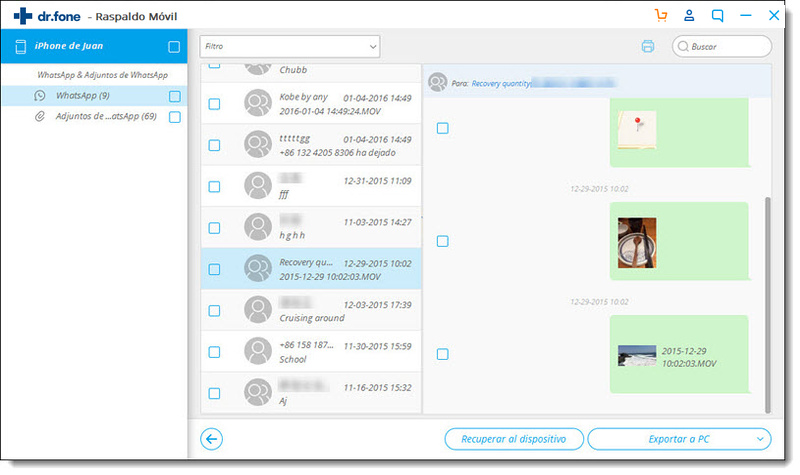
Parte 3. Restaurar Respaldo de WhatsApp en Dispositivos iOS
Paso 1. Conecta tu iPhone/iPad
Para restaurar mensajes de WhatsApp en tus dispositivos iOS, necesitas elegir "Restaurar mensajes de WhatsApp hacia Dispositivo iOS". Conecta tu iPhone o iPad al ordenador. Luego verás enlistados todos tus archivos de respaldo.
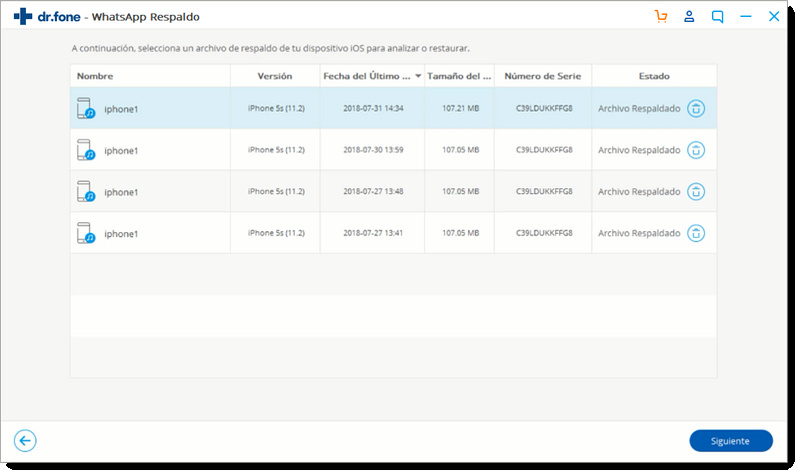
Paso 2. Restaurar respaldo de mensajes de WhatsApp en tu iPhone/iPad
Puedes elegir un archivo de respaldo y hacer clic en "Siguiente" para restaurarlo directamente a tu iPhone o iPad.
O puedes elegir ver primero el archivo de respaldo y luego selectivamente elegir lo que quieras para restaurarlo en tu dispositivo.
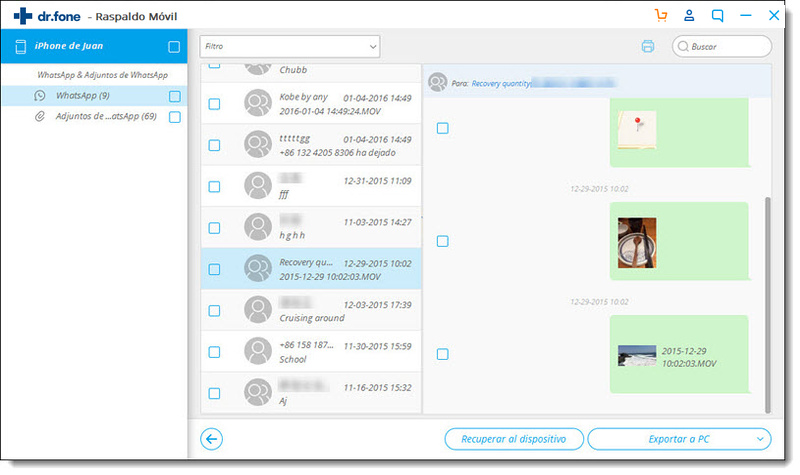
Parte 4. Restaurar Respaldo de WhatsApp en Dispositivos Android
Paso 1. Conecta tus dispositivos Android
El proceso para restaurar mensajes de WhatsApp a dispositivos Android es muy similar a los pasos para restaurar mensajes de Whatsapp en dispositivos iOS, mencionados anteriormente.